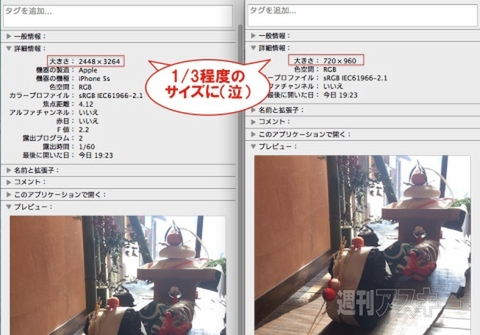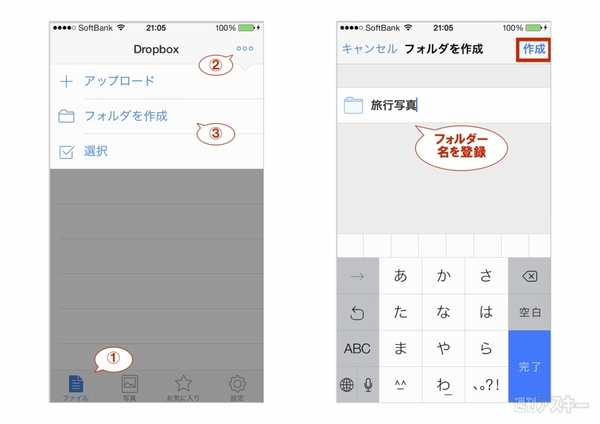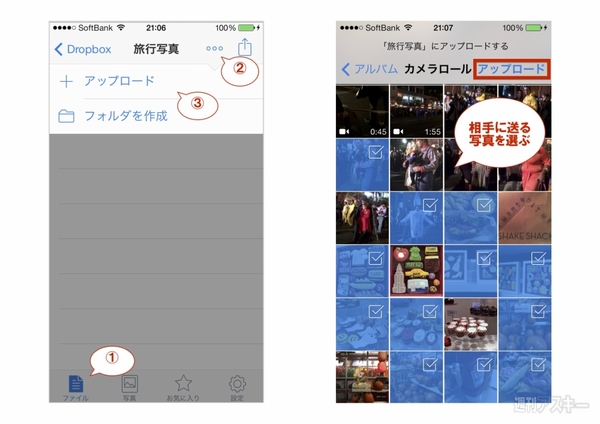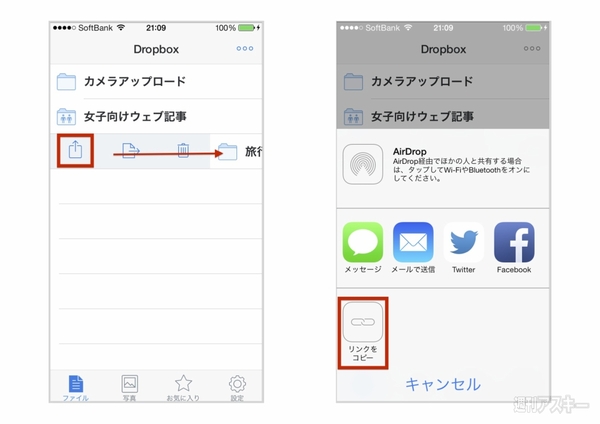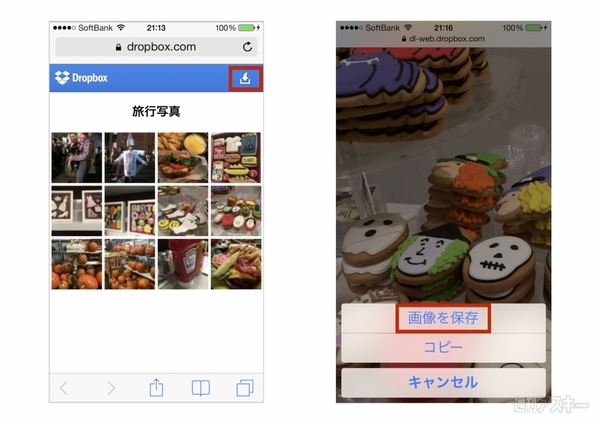最近、旅行先やイベント会場の写真をLINEやFacebookで送り合う方をよく見かけます。特定の相手にすぐに送り合えるのは便利ですが、LINEやFacebookなどに写真を投稿すると写真のサイズが小さくなってしまうことは知っているでしょうか。スマホなど画面の小さい端末で見るぶんにはそれほど気になりませんが、写真を拡大したときや、iPadなどの大型端末で見るとき、プリントするときに粗く見えてしまいます。
| 投稿前と後の写真サイズを比べてみた |
 |
| |
| 投稿前の写真(左)と、Facebookから保存し直した写真(右)。プレビューでは一見同じきれいさに見えますが、アプリ経由で保存した写真は、元写真の1/3程度のサイズになっていました |
| 拡大すると違いがハッキリ |
 |
| |
| 上記2つの写真を拡大したところ。iPhoneできれいに撮っても、LINEやFacebookなどを経由して開いた相手の端末上では、こんなに荒れ模様になってしまうんです。人数の多い集合写真などでは、顔をはっきり見たくて拡大してもぼやけてしまうかもしれないですね |
このトラブルを解決してくれるのが、「Dropbox」。Dropboxの「共有リンク」機能を使うと、サイズを保ったままやり取りできるんです!しかもフォルダー単位で送り合えるので、複数の写真をまとめて送れて便利ですよ。なお、利用にはお互いにDropboxのアカウントを取得しておく必要があります。
| 専用フォルダーを作成 |
 |
| |
| 「ファイル」タブの画面上部にあるメニューをタップし、項目から「フォルダを作成」を選択。わかりやすいフォルダ名を付けて保存します |
| 送る写真をアップロード |
 |
| |
| 「ファイル」タブで先ほど作成したフォルダーをタップしたあと、画面上部のメニューから「アップロード」を選びます。写真を選択する画面に切り替わるので、タップで個別に指定して「アップロード」を選びましょう |
| フォルダーを送るリンクを作成 |
 |
| |
| 「ファイル」タブに戻り、写真を保存したフォルダー名を右へスワイプ。左端のメニューをタップし、「リンクをコピー」を選ぶとリンクをコピーした状態になるので、「メール」や「メッセージ」アプリなどの本文にペーストしましょう。あとは送りたい相手を指定し、送信すれば完了です |
| 相手方の見え方もチェック |
 |
| |
| 相手側が送信されたリンクを開くと「Safari」アプリが起動するので、画面右上のアイコンをタップします。ログイン後、写真を選んで画面を長押しすると、カメラロールへの保存メニューが表示される仕組みです。相手が「Dropbox」アプリを持っていれば、アプリ内で操作することも可能ですよ |
実はDropboxの「共有リンク」機能は、写真ごとにリンクを作成することも可能です。ただし、個別に送るとサイズが小さくなってしまうので注意してください。きれいに送るコツは、「フォルダーで共有」です!
また、写真のやり取り以外にも、iPhoneに関するさまざまな活用のTipsを集めた「iPhone 活用の手引き iPhone 5s/5c対応 iOS 7版」が発売中です。メールや電話の知られざる便利機能から、カメラの撮影術、iPhoneの安全対策、トラブルの解決法までを288ページに凝縮。ポケットサイズなので、いつでもどこへでもiPhoneといっしょに持ち運べます。これからiPhoneを使う人も、もっと使いこなしたいという人も、是非お買い求めください。